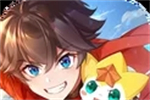Outlook如何添加新账户 Outlook添加新账户的方法说明
时间:2024-05-16 02:02:29
来源:互联网网友
作者:畅想游戏网
Outlook如何添加新账户?Outlook是一款功能强大的应用,它不仅仅是一个电子邮件客户端,还提供了一系列令人印象深刻的功能和优势。这款应用在帮助用户管理和组织日常工作方面表现出色,为用户提供了高效的邮件管理、日历安排、联系人管理等多个功能。Outlook拥有出色的邮件管理功能。它提供了直观而易用的界面,使用户能够快速查看、发送和接收邮件。通过智能的邮件过滤和分类功能,它能够将重要的邮件自动分类,并将其放入相应的文件夹中,从而帮助用户更好地组织和管理收件箱。Outlook支持用户创建多个账户或者添加其他账户,下面小编就给大家带来Outlook添加新账户的操作步骤。
-

-
Outlook手机版
- 类型:学习办公
- 大小:147.10MB
- 语言:简体中文
- 评分:
- 查看详情
Outlook添加新账户的方法说明
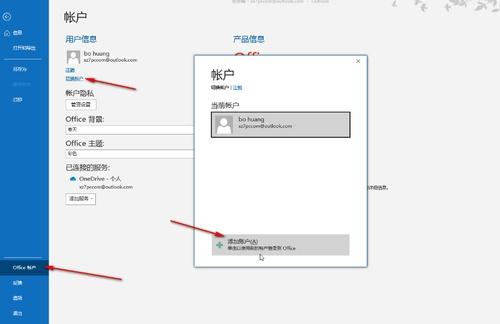
第一步:点击打开Outlook邮箱进入主页,在界面左上方点击“文件”;
第二步:在新页面左侧点击“信息”,然后在右侧点击“添加账户”,或者点击当前账号后点击“添加账户”;
第三步:在新窗口中点击输入邮件地址,点击“连接”,然后根据提示进行操作就可以了;
第四步:如果是添加其他平台的邮件账号,需要点击展开“高级选项”后,勾选“让我手动设置我的账户”,然后根据提示进行操作就可以了;
第五步:点击“文件”后,在新页面左下角点击“office账号”,然后点击“切换账户”——“添加账户”还可以添加office账户。
以上的内容就是小编给大家带来的Outlook添加新账户的方法说明,希望能帮助到有需要的朋友。
推荐文章
文章排行
- 1网易云怎么使用钱包功能 网易云使用钱包功能的操作步骤
- 2网易云超清母带音质在哪开启 网易云超清母带音质开启方法介绍
- 3抖音ip怎么设置 抖音ip属地怎么关
- 4潜水员戴夫全鱼怪抓捕教程 潜水员戴夫鱼怪怎么抓
- 5时光小屋如何添加家人账号 时光小屋添加家人账号的方法介绍
- 6时光小屋如何设置日记查看权限 时光小屋设置日记查看权限的操作步骤
- 7萤石云视频在哪打开视频加密功能 萤石云视频打开视频加密功能的方法介绍
- 8微信朋友圈怎么发长视频 微信朋友圈发长视频的操作方法
- 9画世界Pro如何切换界面主题 画世界Pro切换界面主题的操作步骤
- 10画世界Pro在哪导入备份文件 画世界Pro导入备份文件的方法介绍